u深度使用UltraDefrag进行磁盘碎片整理
2015-01-08 u深度使用教程
电脑在使用过程中磁盘会产生碎片,如果不清理,时间久了会影响系统的使用,因此我们需要定期进行磁盘碎片整理以保证磁盘处于最佳状态。今天为大家带来使用u深度U盘启动盘中UltraDefrag磁盘管理工具进行磁盘碎片整理的操作方法。
1、我们将制作好的u深度U盘启动盘连接电脑,重启电脑,在出现开机logo时按下启动快捷键,选择从U盘启动,进入u深度主菜单后选择【03】运行u深度win2003PE增强版(老机器),如图所示:
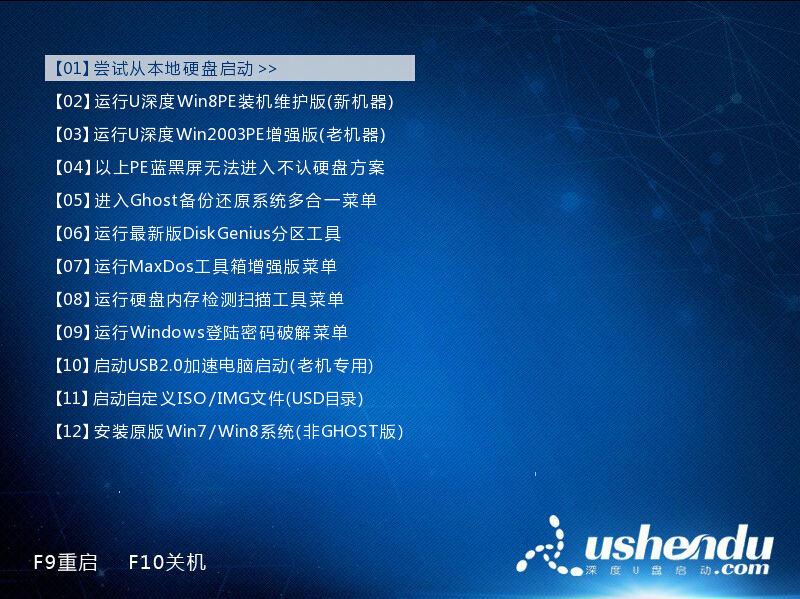
2、随后进入u深度03pe系统,在桌面上依次点击“开始--程序--磁盘管理--UltraDefrag碎片整理”,如图所示:
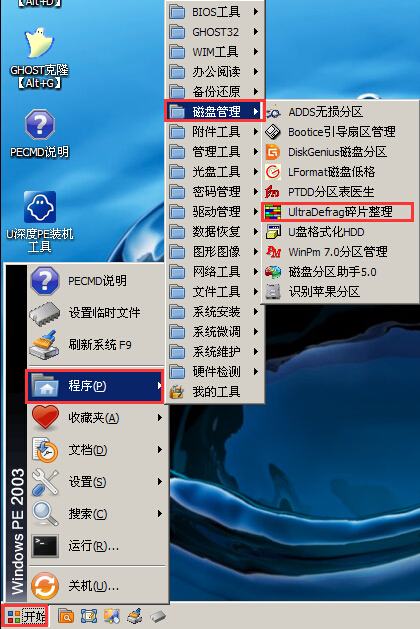
3、进入UltraDefrag碎片整理工具主界面,上方会显示电脑上各个盘的列表,很直观,此时我们点击选择需要进行碎片整理的磁盘,然后点击“整理”,如图所示:
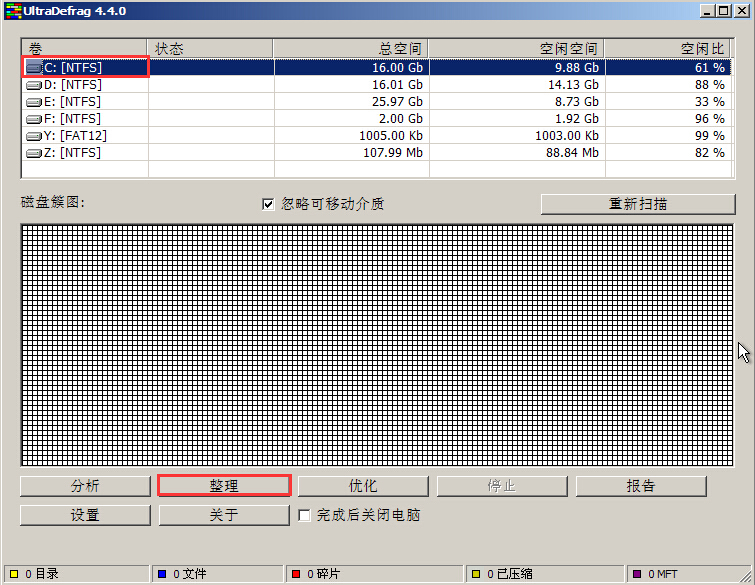
4、工具开始工作,左下方会显示进度百分比,我们等待完成即可,如图所示:

5、完成后看到有碎片,点击“优化”进行处理,如图所示:

磁盘碎片整理的操作就到此为止了,需要整理碎片的用户可以按照本文的方法进行操作,我们在使用电脑过程中要经常注意维护电脑,让电脑一直出于健康状态。希望这个方法可以帮助到有需要的人。

